फोटो से सबूत कैसे हटाएँयदि आप कष्टप्रद वॉटरमार्क या प्रूफ टेक्स्ट को हटाकर सौंदर्यपूर्ण छवियाँ प्राप्त करना चाहते हैं, तो आप इसे कई तरीकों से कर सकते हैं। चाहे वह ऑनलाइन टूल हो, डाउनलोड के लिए सॉफ़्टवेयर हो या मोबाइल एप्लिकेशन। यह ट्यूटोरियल आपके द्वारा पसंद किए जाने वाले किसी भी प्लेटफ़ॉर्म का उपयोग करके मास्टर कॉपी वॉटरमार्क से छुटकारा पाने के सबसे कुशल तरीकों पर प्रकाश डालता है।
भाग 1. फोटो प्रूफ़ क्या हैं
फ़ोटोग्राफ़ी प्रक्रियाओं में फ़ोटो प्रूफ़ फ़ोटोग्राफ़र और क्लाइंट के बीच मध्यस्थ के रूप में कार्य करते हैं क्योंकि वे फ़ोटो को अंतिम रूप देने से पहले इस तरह की समीक्षा की अनुमति देते हैं। इनमें से अधिकांश प्रूफ़ में सत्र के दौरान लिए गए सभी शॉट्स होते हैं, जिसमें कुछ समायोजन होते हैं, उदाहरण के लिए, प्रकाश को हटाना या जोड़ना, लेकिन बहुत अधिक विवरण नहीं। ये इलेक्ट्रॉनिक प्रारूप में छवियों के साथ लिखित दस्तावेज़ों के रूप में या वेबसाइट पर प्रदर्शित छवियों के रूप में आ सकते हैं। छवियों की समीक्षा करने और चयन करने के दौरान उपकरण के रूप में कई प्रकार के फ़ोटो प्रूफ़ होते हैं:
1. डिजिटल प्रूफ़: डिजिटल प्रूफ़ सबसे लोकप्रिय प्रकार के प्रूफ़ हैं। उन्हें कम-रिज़ॉल्यूशन वाली छवियों के रूप में प्रदान किया जाता है और आमतौर पर ईमेल या ऑनलाइन गैलरी के माध्यम से भेजा जाता है। वे केवल उन लोगों को देखने और अपनी इच्छित छवियों को चुनने की अनुमति देते हैं जिनके पास अपना निजी कंप्यूटर है।
2. मुद्रित प्रूफ़: ये तस्वीरों की हार्ड कॉपी होती हैं, जो ज़्यादातर छोटे साइज़ में या कॉन्टैक्ट शीट के रूप में छपी होती हैं। इनका इस्तेमाल पारंपरिक फ़ोटोग्राफ़ी में किया जाता है, जहाँ क्लाइंट को चयन करने से पहले छवियों की समीक्षा करनी होती है।
3. वॉटरमार्क प्रूफ़: ये सुरक्षा उपाय तस्वीरों में मौजूद विचारों को कवर करने के लिए निर्धारित किए गए हैं। वे यह भी सुनिश्चित करते हैं कि कोई भी उन प्रूफ़ में मौजूद तस्वीरों का इस्तेमाल तब तक न करे जब तक कि खरीद या अंतिम चरण में स्वीकृति न मिल जाए।
4. असंपादित प्रूफ़: ये तस्वीरें आमतौर पर बिना संशोधित की जाती हैं या केवल थोड़ा संशोधित की जाती हैं और सीधे कैमरे से ली जाती हैं, जिससे ग्राहकों को किसी भी महत्वपूर्ण पोस्ट-प्रोडक्शन से पहले खींची गई तस्वीरों को देखने का मौका मिलता है।
5. संपादित प्रूफ़: कुछ फोटोग्राफर हल्के से संपादित प्रूफ पेश करते हैं, जिनमें एक्सपोजर और श्वेत संतुलन जैसे बुनियादी सुधार शामिल होते हैं, ताकि ग्राहकों को अंतिम उत्पाद का बेहतर अंदाजा हो सके।
भाग 2. प्रूफ वॉटरमार्क हटाने के तरीके
1. AVAide वॉटरमार्क रिमूवर (ऑनलाइन)
AVAide वॉटरमार्क रिमूवर उच्च गुणवत्ता बनाए रखते हुए छवियों से प्रूफ वॉटरमार्क को हटाने के लिए एक कुशल ऑनलाइन समाधान है। यह उपकरण छवि के आस-पास की बनावट के पुनर्निर्माण और विश्लेषण के माध्यम से छवि वॉटरमार्किंग को पूरी तरह से हटा देता है। यह उपकरण JPG, PNG और यहां तक कि GIF प्रारूपों पर भी लागू होता है, जो शौकिया और पेशेवरों दोनों के लिए मददगार है।
प्रमुख विशेषताऐं:
• एआई तकनीक छवि से किसी और परेशानी के बिना लोगो को हटा सकती है।
• यह JPG, PNG और GIF जैसे अन्य प्रारूपों का समर्थन करता है।
• 256-बिट SSL निःशुल्क सुरक्षा है।
• फास्ट इन एक्शन त्वरित परिणाम सुनिश्चित करने के लिए एआई और हार्डवेयर दोनों का उपयोग करता है।
प्रक्रिया:
स्टेप 1वेब ब्राउज़र खोलें और AVAide वॉटरमार्क रिमूवर साइट पर जाएं।
चरण दोसाइट पर आपको एक होमपेज दिखाई देगा जिस पर एक बटन लिखा होगा एक फोटो चुनेंआप अपनी फ़ाइल को अपने डिवाइस मेमोरी से ढूंढ सकते हैं या अपलोड क्षेत्र पर क्लिक करके उसे वहां खींच सकते हैं।
चरण 3एक बार छवि खुल जाने के बाद, वॉटरमार्क को परिभाषित करने के लिए कर्सर का उपयोग करें। AI सॉफ़्टवेयर हटाए जाने के लिए चिह्नित क्षेत्र को हाइलाइट करेगा। हालाँकि, यदि आपको यह असंचालित लगता है, तो आप अनुभाग में ब्रश या चयन टूल का उपयोग करके इसे और समायोजित कर सकते हैं।
चरण 4वॉटरमार्क का चयन करने के बाद, क्लिक करें हटाना प्रक्रिया शुरू करने के लिए बटन दबाएँ। AI प्रूफ़ के आस-पास के रंगों और बनावट का विश्लेषण करेगा ताकि आसानी से उसे हटाया जा सके।
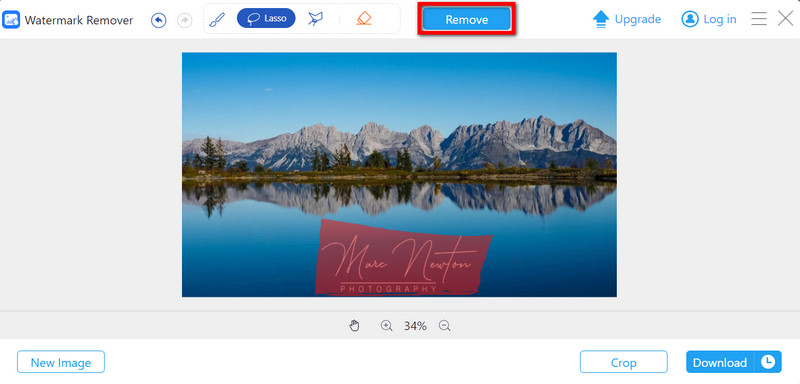
चरण 5अंत में, संसाधित छवि डाउनलोड के लिए तैयार हो जाएगी। डाउनलोड वॉटरमार्क-मुक्त छवि को अपने डिवाइस पर सहेजने के लिए बटन दबाएं।
2. GIMP (विंडोज़/मैक)
GIMP एक निःशुल्क और ओपन सोर्स प्रोग्राम है जो विंडोज और मैक ओएस पर चलता है और इसमें वॉटरमार्क हटाने के कई उपकरण हैं, साथ ही साथ यह एक सॉफ्टवेयर भी है जो वॉटरमार्क को हटाने में मदद करता है। छवि शोर हटानाहालांकि, भले ही यह सॉफ्टवेयर उस उद्देश्य के लिए डिज़ाइन नहीं किया गया है, फिर भी इसके कई उपकरण, जैसे क्लोन स्टैम्प या हीलिंग ब्रश, अभी भी उपयोगकर्ता को छवियों पर उच्च-गुणवत्ता वाले संपादन करने की अनुमति देते हैं।
प्रमुख विशेषताऐं:
• दोनों निःशुल्क हैं और दूसरों द्वारा संपादन एवं संशोधन के लिए उपलब्ध हैं।
• कुछ विशेषताओं में क्लोन स्टैम्प और हीलिंग ब्रश का उपयोग करके मैन्युअल रूप से वॉटरमार्क छवियों को हटाना शामिल है।
• यह JPG, PNG, GIF और कई अन्य फ़ाइल एक्सटेंशन का समर्थन करता है।
• संपादन, जिसमें लेयरिंग और मास्किंग शामिल है, किया जा सकता है।
प्रक्रिया:
स्टेप 1अपना वेब ब्राउज़र खोलें और आधिकारिक GIMP वेबसाइट खोजें। अपनी मशीन के आधार पर विंडोज या मैक के लिए इंस्टॉलर डाउनलोड करें। क्लिक करें तस्विर अपलोड करना और सॉफ्टवेयर को स्थापित करने के लिए स्क्रीन पर दिए गए निर्देशों का पालन करें।
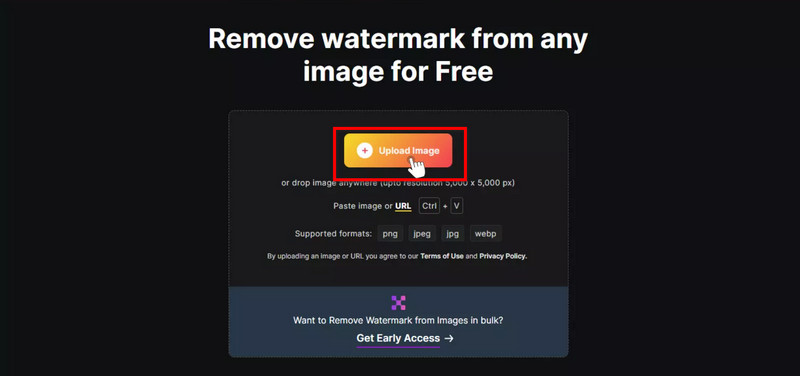
चरण दोGIMP चलाएँ और चुनें फ़ाइल > खुला हुआ उस तस्वीर को आयात करने के लिए जिस पर आप वॉटरमार्क संपादित करना चाहते हैं। दूसरे विकल्प के रूप में, छवि को GIMP के कार्य स्थान में खींचा जा सकता है।
चरण 3चुनें क्लोन स्टाम्प टूल पैलेट या प्रेस से टूल सी. पकड़े हुए सीटीआरएल, वॉटरमार्क के निकट छवि के क्षेत्र पर क्लिक करें जिसे आप नमूने के रूप में लेना चाहते हैं।
चरण 4वॉटरमार्क के सभी निशानों को हटाने के लिए ज़ूम इन करें। यदि आवश्यक हो, तो संपादन को परिष्कृत करने के लिए क्लोन स्टैम्प और हीलिंग टूल का उपयोग करें।
चरण 5वॉटरमार्क हट जाने के बाद, क्लिक करें फ़ाइल > निर्यात के रूप में अपनी छवि को सहेजने के लिए। अपना इच्छित प्रारूप चुनें और क्लिक करें छवि डाउनलोड करें.
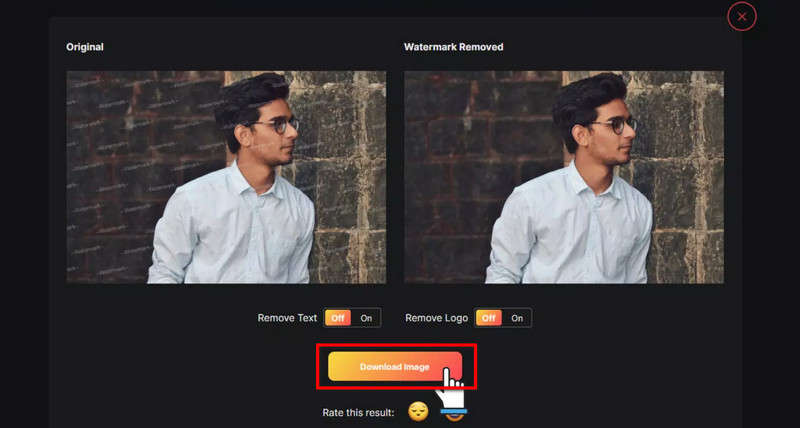
3. स्नैपसीड (iOS/एंड्रॉइड)
स्नैपसीड एक शक्तिशाली इमेज एडिटिंग एप्लीकेशन है जिसके लिए भुगतान स्वीकृति की आवश्यकता नहीं होती है और इसे iOS और Android डिवाइस पर डाउनलोड किया जा सकता है। एप्लीकेशन के अंदर, फोटो में वॉटरमार्क मिटाने के लिए हीलिंग टूल पर बस कुछ टैप करने चाहिए। इसका लेआउट इस तरह से डिज़ाइन किया गया है कि गैर-तकनीकी उपयोगकर्ता भी आसानी से टूल को संभाल सकें।
प्रमुख विशेषताऐं:
• यह निःशुल्क है और इसे iOS और Android पर पाया जा सकता है।
• यह उपयोगकर्ताओं को एक हीलिंग टूल प्रदान करता है जिसके साथ वे फ़ोटो में वॉटरमार्क मिटा सकते हैं, जिससे यह एक अच्छा ऐप बन जाता है फोटो धब्बा हटानेवाला.
• यह कई छवि प्रारूपों का समर्थन करता है, जिनमें JPG, PNG और अन्य शामिल हैं, लेकिन इन्हीं तक सीमित नहीं है।
• इसका उपयोग सरल है.
प्रक्रिया:
स्टेप 1ऐप स्टोर (iOS) या Google Play Store (Android) खोलें और Snapseed ढूंढें। अपने डिवाइस पर एप्लिकेशन इंस्टॉल करें।
चरण दोएप्लिकेशन खोलें और टैप करें + होम पेज के शीर्ष पर स्थित बटन पर क्लिक करके अपनी गैलरी में वॉटरमार्क के साथ फोटो अपलोड करें।
चरण 3सबसे पहले, टैप करें उपकरण स्क्रीन के निचले हिस्से पर बटन, और आइटमों की सूची में, नामक एक को चुनें उपचारात्मकयह हीलिंग टूल आपकी तस्वीर के उन अवांछित हिस्सों से जल्दी से छुटकारा पाने में आपकी सहायता करेगा।
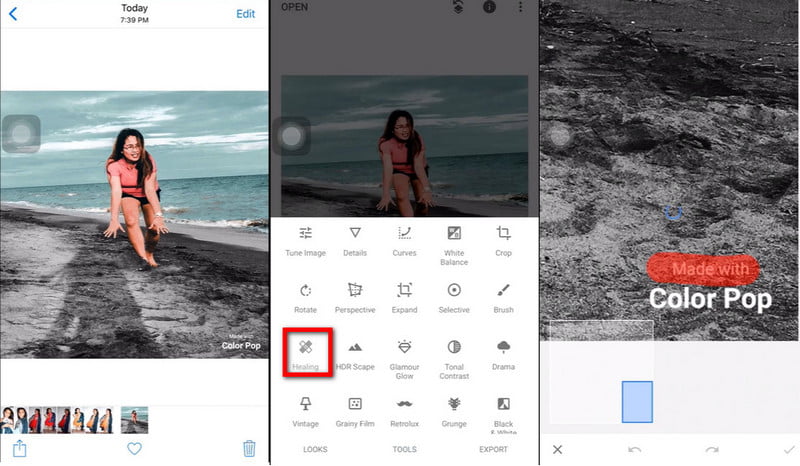
चरण 4यदि आवश्यक हो, तो अधिक सटीक सुधार करने के लिए चयनित क्षेत्र को बड़ा करें। वॉटरमार्क वाले क्षेत्र पर टैप करने और खींचने के लिए उंगली का उपयोग करें। स्नैपसीड वॉटरमार्क को अच्छी तरह से छिपाने के लिए पड़ोसी पिक्सेल को बनावट के रूप में उपयोग करेगा।
चरण 5यदि परिणाम सही नहीं है, तो आप अपने संपादन को समायोजित करने के लिए पूर्ववत करें या फिर से करें बटन का उपयोग कर सकते हैं। अधिक सटीक हटाने के लिए यदि आवश्यक हो तो ज़ूम इन करें और प्रक्रिया को दोहराएं।
चरण 6वॉटरमार्क हट जाने के बाद, टैप करें निर्यात नीचे दाएँ कोने पर.

इस पोस्ट में, हमने आपकी मदद करने के कुछ तरीकों की समीक्षा की है फोटो प्रूफ से छुटकारा पाएंआप अपनी आवश्यकताओं के अनुसार ऑनलाइन टूल चुन सकते हैं AVAide Watermark Remover तेजी से काम करने वाले अद्भुत AI के लिए या AVAide Watermark Remover या GIMP फ्री सॉफ्टवेयर विंडोज या मैक पर संपादन के उद्देश्य से या स्नैपसीड फोन पर तुरंत संपादन के लिए छवियों को संपादित करने के लिए; इन सभी विकल्पों के अपने फायदे हैं। ये उपकरण आपको भद्दे चित्रों से बचने में भी मदद करेंगे और यह सुनिश्चित करेंगे कि आपका काम किसी भी उपयोग के लिए शानदार और पेशेवर दिखे।

बिना गुणवत्ता हानि के अपनी तस्वीरों से कष्टप्रद वॉटरमार्क और अवांछित वस्तुओं से आसानी से छुटकारा पाएं।
अब कोशिश करो



